本記事では、Windows10からの機能である「クリップボードの履歴」を無効にする方法を解説します。
目次
グループポリシー(GPO)の作成と適用手順
「グループポリシーて何?」という方は「グループポリシーの作成と適用手順」Active Directoryをフル活用して端末を完全制御しちゃおう!!で細かい説明をしていますのでご参照ください。実例を用いて説明をしていますので、全くの初心者でもグルーポプリシーが自由に扱えるようになります。
GPOの設定
グループポリシー管理エディターから「クリップボード履歴を許可する」を開いてください。
・コンピュータの構成
・・ポリシー
・・・管理用テンプレート
・・・・システム
・・・・・OSのポリシー
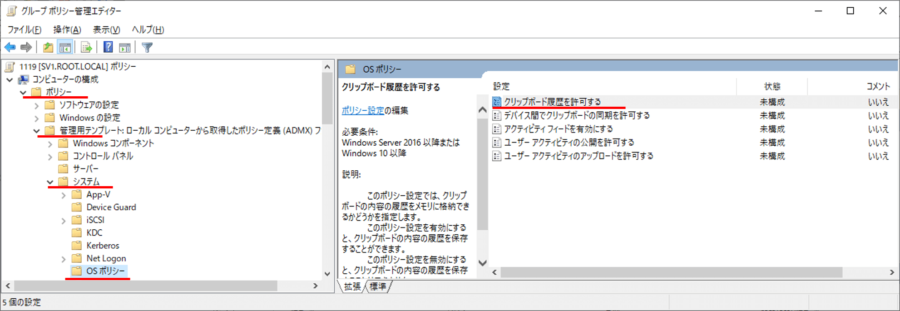
未構成を無効にするだけです。
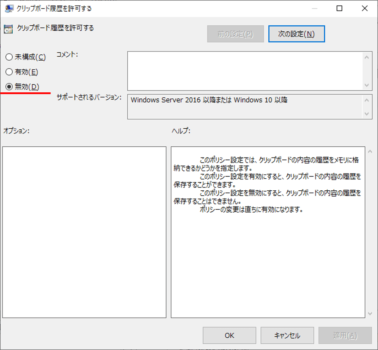
<詳細説明>
このポリシー設定では、クリップボードの内容の履歴をメモリに格納できるかどうかを指定します。
このポリシー設定を有効にすると、クリップボードの内容の履歴を保存することができます。
このポリシー設定を無効にすると、クリップボードの内容の履歴を保存することはできません。
ポリシーの変更は直ちに有効になります。
検証
PCを再起動してGPOを適用し、Windowsの設定>システム>クリップボード を確認すると。「クリップボードの履歴」が無効となっており、変更もできなくなっていることが分かります。
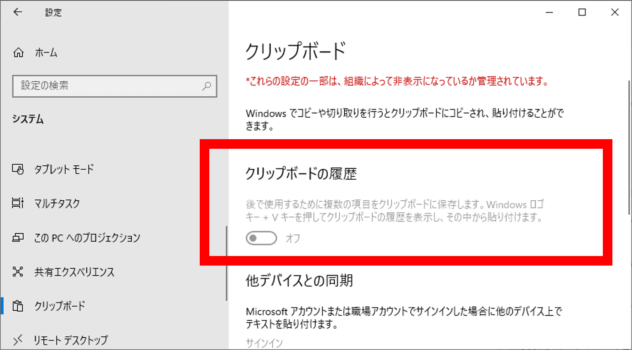

コメント